Puedes iniciar una sesión de Cloud Shell de diferentes formas para que se adapte mejor a tu caso práctico.
Abrir desde la Google Cloud consola
Para iniciar una sesión de Cloud Shell desde la Google Cloud consola,
haz clic en 
También puedes transferir esta sesión a una experiencia de pantalla completa haciendo clic en
 Abrir en ventana nueva.
Abrir en ventana nueva.
Iniciar una sesión independiente
Si prefieres una sesión independiente, puedes iniciar una sesión de Cloud Shell con shell.cloud.google.com. El terminal y el editor de Cloud Shell se iniciarán automáticamente.
Para abrir solo el editor de Cloud Shell, puedes usar ide.cloud.google.com. También puedes acceder al terminal de Cloud Shell en cualquier momento con el botón Abrir terminal 
Lanzar desde la documentación
 Activar Cloud Shell en el encabezado de la página de documentación en la que te encuentres.
Activar Cloud Shell en el encabezado de la página de documentación en la que te encuentres.
 Activar Cloud Shell en el encabezado de la página de documentación
en la que te encuentras.
Activar Cloud Shell en el encabezado de la página de documentación
en la que te encuentras.
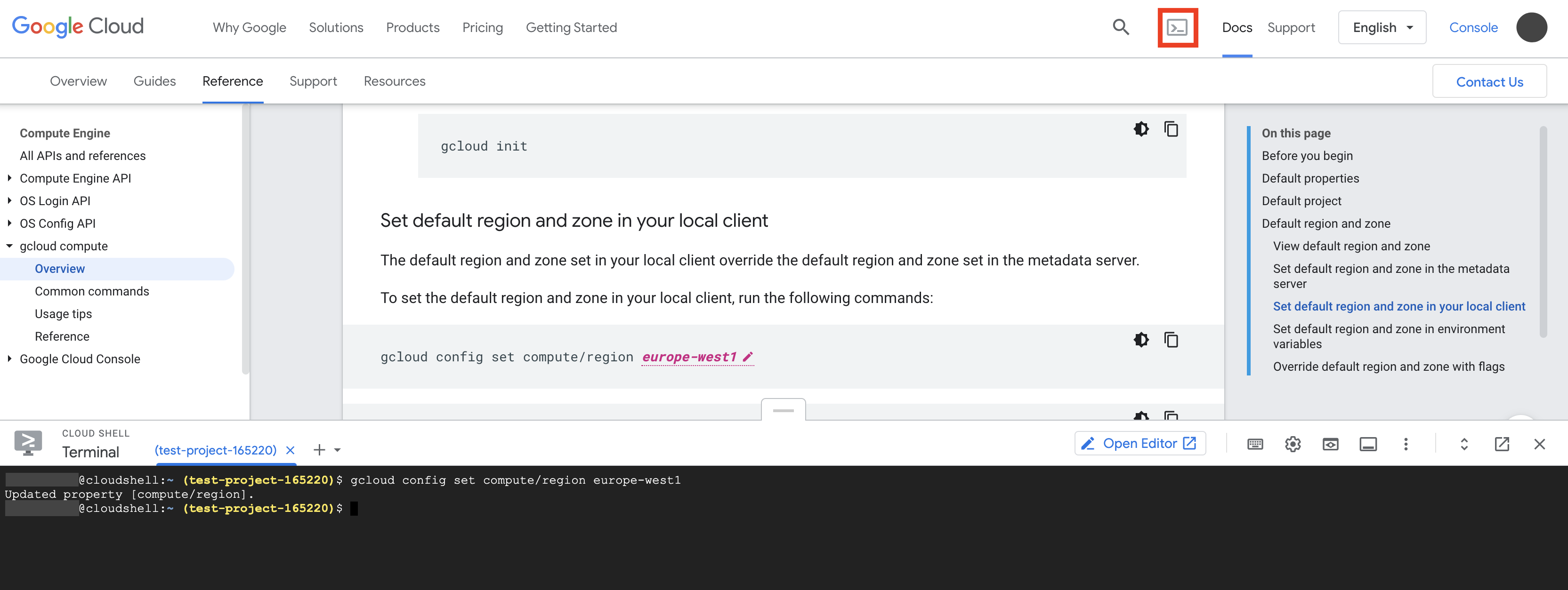
Este botón inicia Cloud Shell como un panel en la parte inferior de la página actual. De esta forma, puedes experimentar con el producto sobre el que estás leyendo y, al mismo tiempo, mantener la documentación del producto en contexto.
El terminal de Cloud Shell incluye la CLI de gcloud, Docker, Terraform y otras utilidades de línea de comandos preinstaladas, y te autentica automáticamente con tus credenciales de Google, por lo que puedes usar el terminal para ejecutar código de ejemplo de la documentación. Esto significa que puedes habilitar y probar las APIs de Cloud, iniciar operaciones de larga duración y gestionar tus Google Cloud recursos desde la línea de comandos sin salir de la documentación.
Abrir con un enlace "Abrir en Cloud Shell"
Si quieres que los usuarios prueben tu proyecto o tus ejemplos de código sin tener que descargar la CLI de gcloud ni instalar dependencias, usa la función Abrir en Cloud Shell (OiCS). Esta función te permite crear y publicar una URL que realiza automáticamente determinadas acciones al iniciar Cloud Shell, como clonar un repositorio de Git o abrir un tutorial. Esta opción tiene la ventaja adicional de permitirte personalizar la experiencia de Cloud Shell iniciada, ya que admite la inclusión de parámetros de URL al crear un enlace OiCS.
Iniciar y conectarse localmente a Cloud Shell con la CLI de gcloud
Si quieres interactuar con tu entorno de Cloud Shell y conectarte a él mediante una línea de comandos local, debes instalar la CLI de gcloud. Con la CLI de gcloud, concretamente con el grupo de comandos gcloud cloud-shell, puedes copiar archivos entre tu máquina local y el entorno de Cloud Shell, así como establecer una sesión SSH interactiva con Cloud Shell.

